Volete inviare il vostro sito WordPress a Bing Webmaster Tools?
Bing è uno dei principali motori di ricerca al mondo. L’invio del vostro sito al suo strumento per i webmaster vi aiuta a monitorare le prestazioni del vostro sito e le classifiche delle parole chiave e a risolvere i problemi di indicizzazione.
In questo articolo vi mostreremo come aggiungere i vostri siti web a Bing Webmaster Tools.
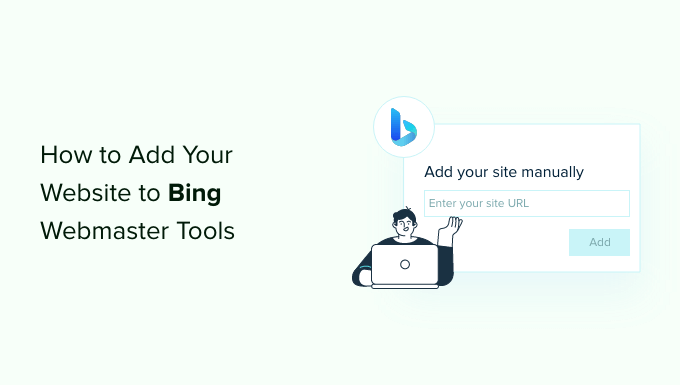
Che cos’è Bing Webmaster Tools?
Bing Webmaster Tools è un servizio gratuito di Microsoft che consente di aggiungere il proprio sito web ai risultati del motore di ricerca Bing.
Questo strumento gratuito aiuta la SEO di WordPress ottimizzando il vostro sito per Bing, in modo da ottenere più traffico.
Gli strumenti per i webmaster vi aiutano a monitorare e a tenere traccia delle prestazioni del vostro sito su Bing. È possibile scoprire quali parole chiave vengono utilizzate per trovare il sito, in modo da ottimizzare i termini di ricerca nei contenuti e ottenere più traffico.
È inoltre possibile vedere come Bing effettua il crawling e l’indicizzazione dei contenuti. Questo aiuta a scoprire e risolvere i problemi di indicizzazione che potrebbero impedire a un post del blog di apparire nei risultati di ricerca di Bing.
Inoltre, Bing Webmaster Tools mostra i backlink del vostro sito e i siti web a cui vi collegate. Inoltre, aiuta a rimuovere i contenuti che non si desidera visualizzare nei risultati di ricerca di Bing e a scansionare potenziali problemi di malware o spam che possono minacciare la sicurezza del vostro sito WordPress.
Detto questo, vediamo come aggiungere un sito web a Bing Webmaster Tools utilizzando il plugin All in One SEO (AIOSEO) e WPCode. Mostreremo anche come utilizzare lo strumento per i webmaster e importare il sito da Google Search Console.
Potete utilizzare i link sottostanti per passare al metodo che desiderate utilizzare.
- Metodo 1: Aggiungere il sito web agli Strumenti per i Webmaster di Bing utilizzando AIOSEO
- Metodo 2: Aggiungere il sito web agli Strumenti per i Webmaster di Bing utilizzando WPCode
- Importare il sito web da Google Search Console
- Bonus: Come utilizzare gli Strumenti per i Webmaster di Bing
Metodo 1: Aggiungere il sito web agli Strumenti per i Webmaster di Bing utilizzando AIOSEO
Il modo migliore per aggiungere un sito web a Bing Webmaster Tools è utilizzare All in One SEO (AIOSEO).
È il miglior plugin SEO per WordPress e vi aiuta a ottimizzare i motori di ricerca del vostro sito senza conoscenze tecniche o la necessità di assumere un esperto.
Per questo tutorial utilizzeremo la versione AIOSEO Lite, perché è gratuita e include la funzione “Verifica degli strumenti per i Webmaster”. Esiste anche una versione AIOSEO Pro, che include funzioni più avanzate come l’assistente ai link, i reindirizzamenti, le sitemap video e altro ancora.
Successivamente, è necessario installare e attivare il plugin AIOSEO. Se avete bisogno di aiuto, consultate la nostra guida su come installare un plugin di WordPress.
Dopo l’attivazione, potete andare su All in One SEO ” Impostazioni generali dalla vostra dashboard di WordPress. Quindi, andate alla scheda “Strumenti per i Webmaster” e selezionate l’opzione “Strumenti per i Webmaster di Bing”.
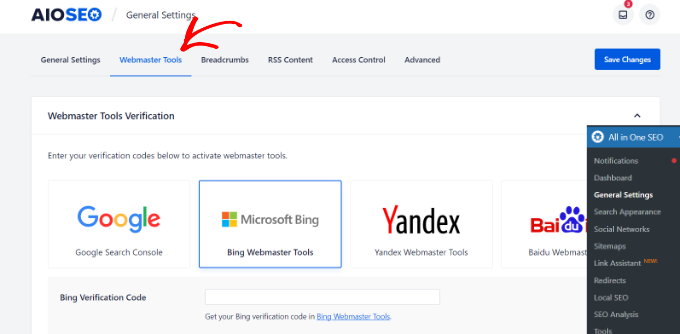
Successivamente, dovrete inserire il codice di verifica di Bing. Vediamo come accedere al codice negli Strumenti per i webmaster.
Come ottenere il codice di verifica negli Strumenti per i Webmaster di Bing
Innanzitutto, è necessario visitare il sito web di Bing Webmaster Tools e fare clic sul pulsante “Inizia”.
Suggeriamo di aprire il sito web di Bing Webmaster Tools in una nuova finestra o scheda del browser, perché sarà necessario tornare alla dashboard di amministrazione di WordPress per completare il processo di verifica.
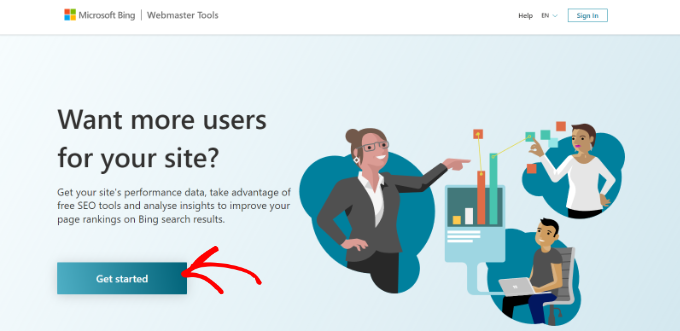
Dopodiché, dovrete accedere al vostro account.
Per accedere è possibile utilizzare gli account Microsoft, Google o Facebook. È sufficiente fare clic su una delle opzioni e scegliere il proprio indirizzo e-mail per accedere allo strumento per i webmaster.

Successivamente, Bing Webmaster Tools vi mostrerà due opzioni per aggiungere il vostro sito web.
È possibile importare i siti da Google Search Console o aggiungere manualmente il sito web.
Utilizzeremo il metodo manuale per ottenere il codice di verifica.
Inserite l’indirizzo del vostro sito web nella sezione “Aggiungi il tuo sito manualmente” e poi fate clic sul pulsante “Aggiungi”.

Quando si aggiunge il sito WordPress, assicurarsi di inserire l’URL utilizzato da WordPress. Questo perché Bing considera HTTP e HTTPS come siti diversi. Inoltre, considererà le versioni WWW e non-WWW del vostro dominio come due siti web separati.
Per verificare quale sia l’URL utilizzato da WordPress, basta accedere all’area di amministrazione di WordPress e andare su Impostazioni ” Generali”. Cercate quindi il link nel campo “Indirizzo del sito (URL)”.
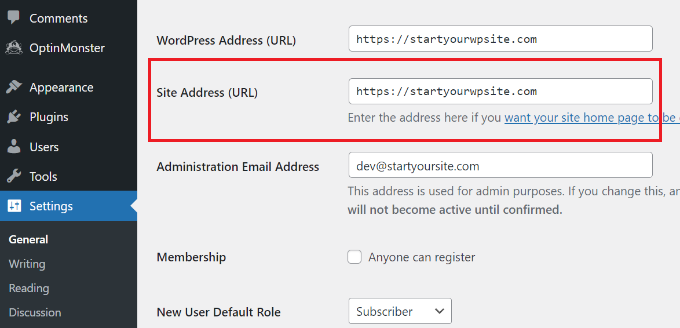
Una volta aggiunto l’URL di questo sito web negli Strumenti per i Webmaster di Bing, una finestra si aprirà da destra.
Qui vengono illustrati diversi metodi per la verifica del sito web, tra cui un file XML, un meta tag HTML e l’aggiunta di record CNAME al DNS.
Per questa esercitazione, utilizzeremo il metodo HTML Meta Tag. Facendo clic sull’opzione “HTML Meta Tag”, Bing fornisce un codice di convalida da installare sul sito web.
Fare clic sul pulsante “Copia” per copiare questa riga di codice.

Successivamente, dovrete aggiungere il codice al vostro sito web WordPress.
Aggiungere il codice di verifica e verificare il sito negli Strumenti per i Webmaster di Bing
A questo punto è possibile tornare alla finestra o alla scheda del browser di amministrazione di WordPress.
Dopodiché, basta andare su All in One SEO ” Impostazioni generali dalla dashboard di WordPress.
A questo punto, andate alla scheda “Strumenti per i Webmaster” e inserite il meta tag HTML copiato in precedenza nel campo “Codice di verifica Bing”.
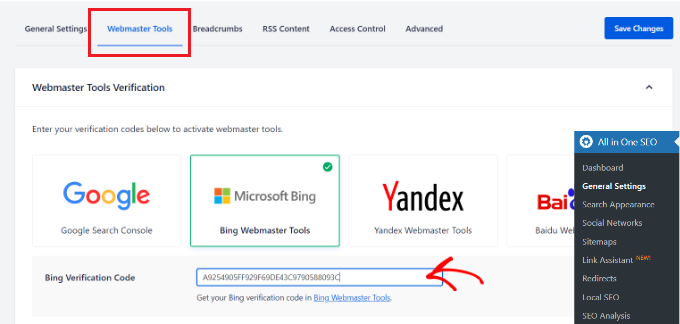
A questo punto, non dimenticate di fare clic sul pulsante “Salva modifica” in alto.
Dopo aver aggiunto il meta tag HTML al vostro sito web, tornate alla scheda o alla finestra degli Strumenti per i Webmaster di Bing. Ora è possibile verificare il sito con Bing facendo clic sul pulsante “Verifica”.

Successivamente, negli Strumenti per i Webmaster di Bing verrà visualizzato un messaggio che indica l’esito positivo della verifica.
È quindi possibile chiudere il messaggio e visualizzare la dashboard di Bing Webmaster Tools.

Metodo 2. Aggiungere il sito web agli Strumenti per i Webmaster di Bing utilizzando WPCode
Un altro metodo per aggiungere il vostro sito web agli Strumenti per i Webmaster di Bing è utilizzare WPCode. È il miglior plugin per gli snippet di codice di WordPress e vi aiuta a gestire gli script del vostro sito web. È possibile utilizzare facilmente WPCode per aggiungere il codice HTML di Bing Webmaster Tools al proprio sito web.
Per prima cosa, è necessario installare e attivare il plugin gratuito WPCode. Per maggiori dettagli, consultate la nostra guida su come installare un plugin di WordPress.
Dopo l’attivazione, potete andare su Code Snippets ” Header & Footer dal pannello di amministrazione di WordPress. Qui dovrete aggiungere il codice HMTL fornito da Bing Webmaster Tools.
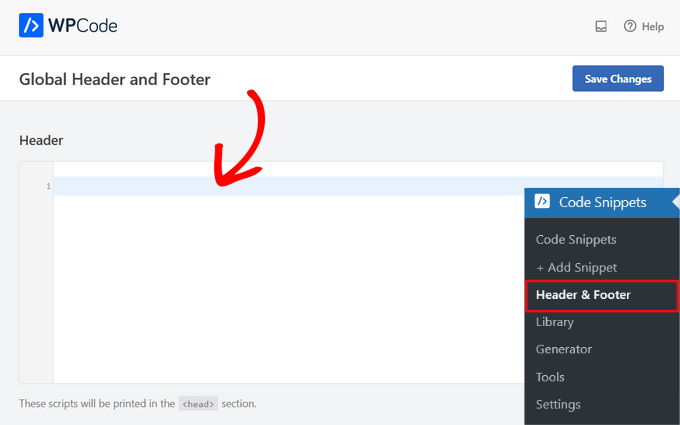
Accesso ai meta-tag HTML e verifica del sito web
È possibile trovare il codice HTML andando sul sito web di Bing Webmaster Tools e accedendo al proprio account.
Una volta effettuato l’accesso, è sufficiente aggiungere l’URL del proprio sito web nel campo “Aggiungi il tuo sito manualmente” e fare clic sul pulsante “Aggiungi”.

Nella schermata successiva, Bing vi mostrerà diversi metodi per verificare il vostro sito web nello strumento per i webmaster.
Selezionate l’opzione “HTML Meta Tag” e copiate il codice.

Dopo aver copiato il codice, si può accedere al pannello di amministrazione di WordPress e tornare alla pagina Code Snippets ” Header & Footer.
Successivamente, è necessario incollare il meta tag HTML nella sezione “Intestazione”.
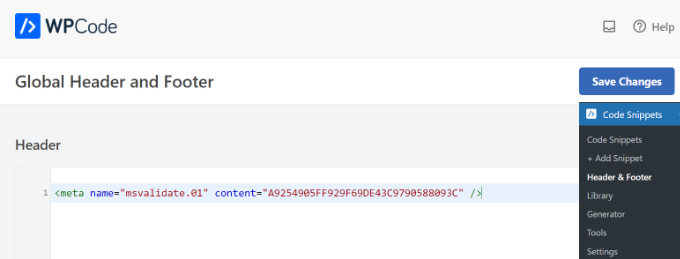
Non dimenticate di fare clic sul pulsante “Salva modifiche”.
Una volta aggiunto il meta tag HTML al sito, è sufficiente tornare alla scheda o alla finestra degli Strumenti per i Webmaster di Bing e fare clic sul pulsante “Verifica”.

Bing Webmaster Tools mostrerà ora un messaggio che indica che la verifica è stata effettuata con successo.
È sufficiente chiudere il messaggio per visualizzare la dashboard dello strumento per i webmaster.

Importare il sito web da Google Search Console
Potete anche aggiungere il vostro sito WordPress a Bing Webmaster Tools importandolo da Google Search Console.
Se si utilizza questo metodo, non ci si deve preoccupare di verificare il proprio sito web aggiungendo un codice HTML. Tuttavia, Bing dovrà accedere al vostro account Google, il che potrebbe rappresentare un rischio per la sicurezza se il vostro account Webmaster Tools o Google viene compromesso.
Per iniziare, è possibile accedere a Bing utilizzando il proprio account Microsoft, Bing o Facebook.
Quindi, fare clic sul pulsante “Importa” nella sezione Importa il tuo sito dal GSC.

Successivamente, verrà visualizzato un messaggio che mostra quali dati verranno importati dall’account di Google Search Console e come Bing li utilizzerà.
È sufficiente fare clic sul pulsante “Continua” per procedere.
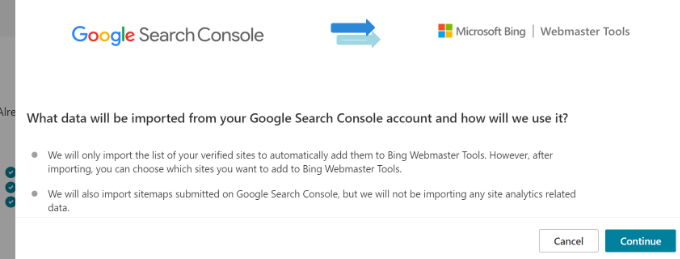
Successivamente, dovrete selezionare il vostro account Google per effettuare l’accesso.
Selezionate l’account che utilizzate per accedere a Google Search Console.
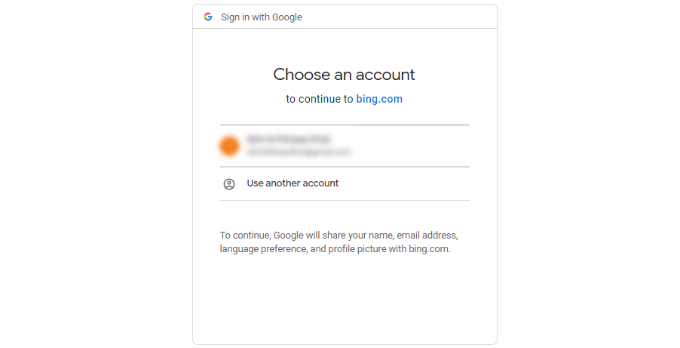
Nella schermata successiva, Bing richiederà l’accesso al vostro account Google.
È sufficiente fare clic sul pulsante “Consenti” per continuare.
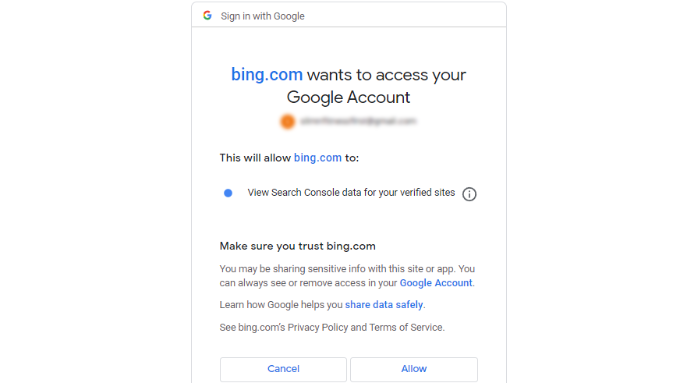
Successivamente, verranno visualizzati i siti web collegati a Google Search Console.
Selezionate i siti web che desiderate importare in Bing Webmaster Tools e fate clic sul pulsante “Importa”.
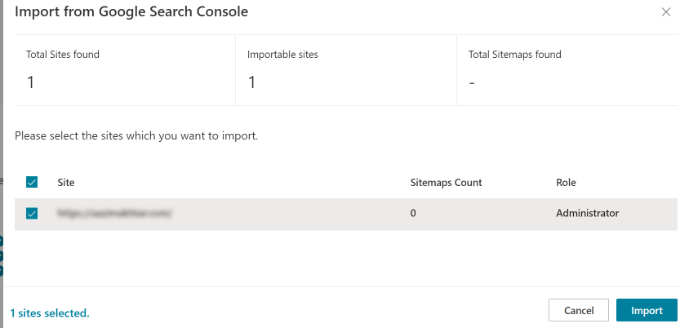
A questo punto verrà visualizzato un messaggio che indica che il sito web è stato importato con successo.
È possibile fare clic sul pulsante “Fatto” per chiudere la finestra e visualizzare la dashboard di Bing Webmaster Tools.
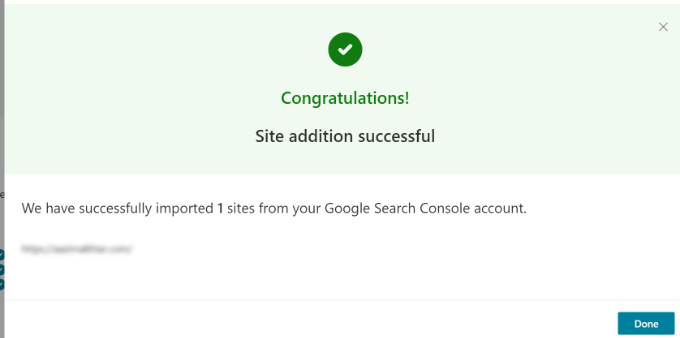
Bonus: Come utilizzare gli Strumenti per i Webmaster di Bing
Nella dashboard degli Strumenti per i Webmaster è possibile accedere a molti strumenti e opzioni diversi. Tenete presente che Bing impiegherà fino a 48 ore per riflettere i dati nei rapporti degli Strumenti per i webmaster dopo averli impostati sul vostro sito WordPress.
Ad esempio, è possibile visualizzare le prestazioni di ricerca del sito accedendo alla scheda Prestazioni di ricerca di Bing Search Console. Potete quindi utilizzare questi dati per vedere quali termini di ricerca vengono utilizzati dalle persone per trovare il vostro sito web ed eseguire ricerche sulle parole chiave per sviluppare nuove idee di contenuto.
Allo stesso modo, lo strumento consente anche di ispezionare un URL specifico per vedere se ci sono problemi di crawling. È sufficiente inserire il link del post o della pagina nella scheda Ispezione URL per visualizzare gli errori.
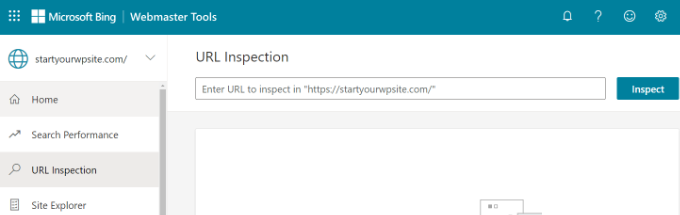
Con gli Strumenti per i Webmaster di Bing, è possibile inviare la sitemap del proprio sito web negli Strumenti per i Webmaster di Bing per aiutare il motore di ricerca a scoprire rapidamente nuovi contenuti.
Per maggiori dettagli, consultate la nostra guida su come inviare il vostro sito ai motori di ricerca.
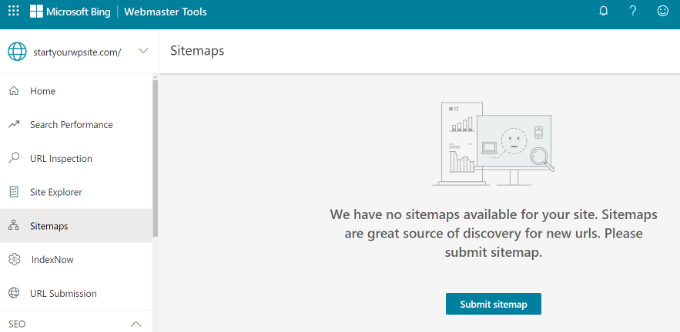
Inoltre, è possibile eseguire una scansione per individuare eventuali errori che potrebbero impedire ai contenuti di apparire nei risultati di ricerca di Bing.
Se un post o una pagina di destinazione di un blog WordPress non compaiono nei risultati di ricerca, è possibile accedere alla scheda “URL Submission” e inviare manualmente i contenuti per l’indicizzazione.
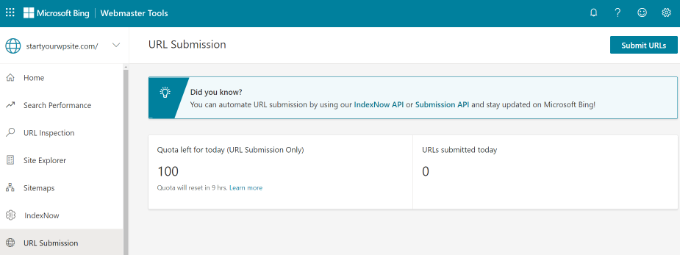
Speriamo che questo articolo vi abbia aiutato a capire come aggiungere il vostro sito web a Bing Webmaster Tools. Potete anche consultare la nostra guida su WooCommerce SEO facile e la nostra scelta di esperti dei migliori plugin e strumenti SEO per WordPress per far crescere il vostro sito web.
Se questo articolo vi è piaciuto, iscrivetevi al nostro canale YouTube per le esercitazioni video su WordPress. Potete trovarci anche su Twitter e Facebook.





Syed Balkhi says
Hey WPBeginner readers,
Did you know you can win exciting prizes by commenting on WPBeginner?
Every month, our top blog commenters will win HUGE rewards, including premium WordPress plugin licenses and cash prizes.
You can get more details about the contest from here.
Start sharing your thoughts below to stand a chance to win!
Dennis Muthomi says
great post! I had no idea adding your site to Bing Webmaster Tools was so simple, especially with plugins like AIOSEO and WPCode. It’s awesome to see how much data Bing provides to help optimize your site’s performance.
do you think it’s worth submitting your site to both Google Search Console and Bing Webmaster Tools, or is one enough? I’d love to hear your thoughts!
WPBeginner Comments says
We recommend submitting one’s site to both, as both are top search engines.
Dennis Muthomi says
I have seen on twitter(or should I say X) recently that more people say they’re switching to Bing lately since Google’s results appears to be “broken”.and web masters are also starting to focus on Bing too to get that traffic although Bing has a 3.43%, its still traffic,
but thanks for the reply
Jiří Vaněk says
I’ve set up Bing Webmaster Tools for my website, but when it comes to indexing, what I notice is that it significantly lags behind Google, which generates the overwhelming majority of users for me. What could be the reason for this? Is it due to less usage of Bing compared to Google? Would using ‘index now,’ for example, through AIO SEO, help significantly?
WPBeginner Support says
Index now can help with how quickly it can crawl but it could likely be a crawl budget from Bing for why it is slower to crawl your site.
Admin
Moinuddin Waheed says
Bing is another great source for traffic to our blog or website. Like Google we would also wish to rank our website to bing to increase the traffic and in turn the revenue.
I have always thought this that whether both the platforms work the same way for ranking websites in their search results?
So, for example we write some content, will they be visible to all search engines and not just the Google?
Thanks for making bing webmaster tool linking methodology.
WPBeginner Support says
If you publish content it is visible to all search engines, you would want to add your site to the webmaster tools so the search engine knows to crawl your content.
Admin